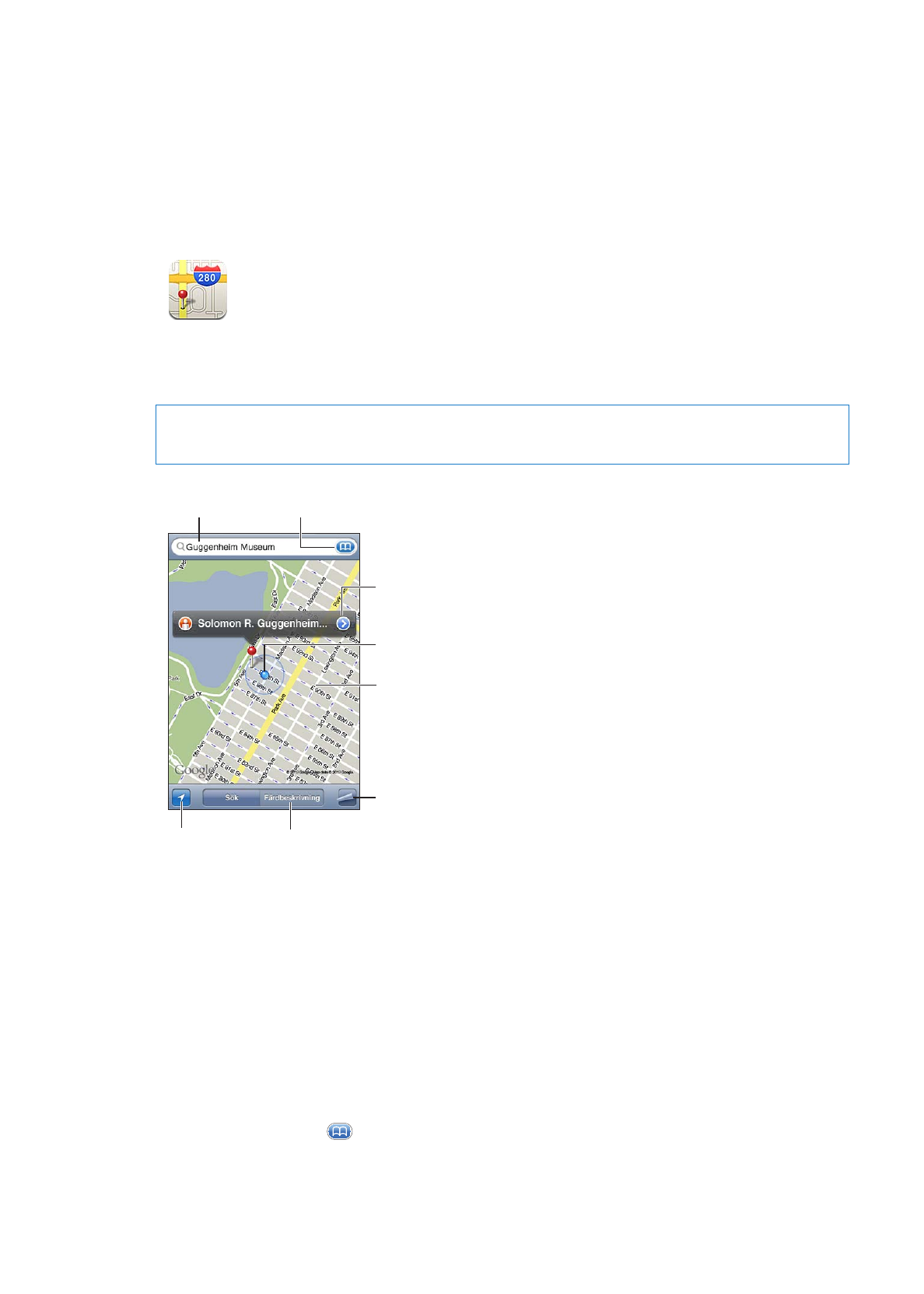
Hitta platser
VARNING:
Viktig information om trafiksäkerhet finns i Produktguide – Viktig information på
www.apple.com/se/support/manuals/iphone.
Visa platsen för ett företag eller
en person i kontaktlistan.
Ange alternativ, till
exempel att visa trafik
eller satellitvy.
Mer information.
Dubbeltryck om du vill
zooma in. Tryck med två
fingrar om du vill zooma
ut. Eller zooma in och ut
genom att nypa eller dra
isär två fingrar.
Nuvarande position.
Ange en
sökning.
Visa din
aktuella
position.
Få vägbeskrivningar
för bil, allmänna
transportmedel eller
till fots.
Så här söker du efter en plats: Tryck på sökfältet så att tangentbordet visas. Skriv en adress eller
annan information och tryck sedan på Sök.
Du kan söka efter följande typer av information:
Korsning (”8th och market”)
Â
Område (”greenwich village”)
Â
Landmärke (”guggenheim”)
Â
Postnummer
Â
Företag (”filmer”, ”restauranger san francisco ca”, “apple inc new york”)
Â
Du kan även trycka på
om du vill hitta platsen för en kontakt.
104
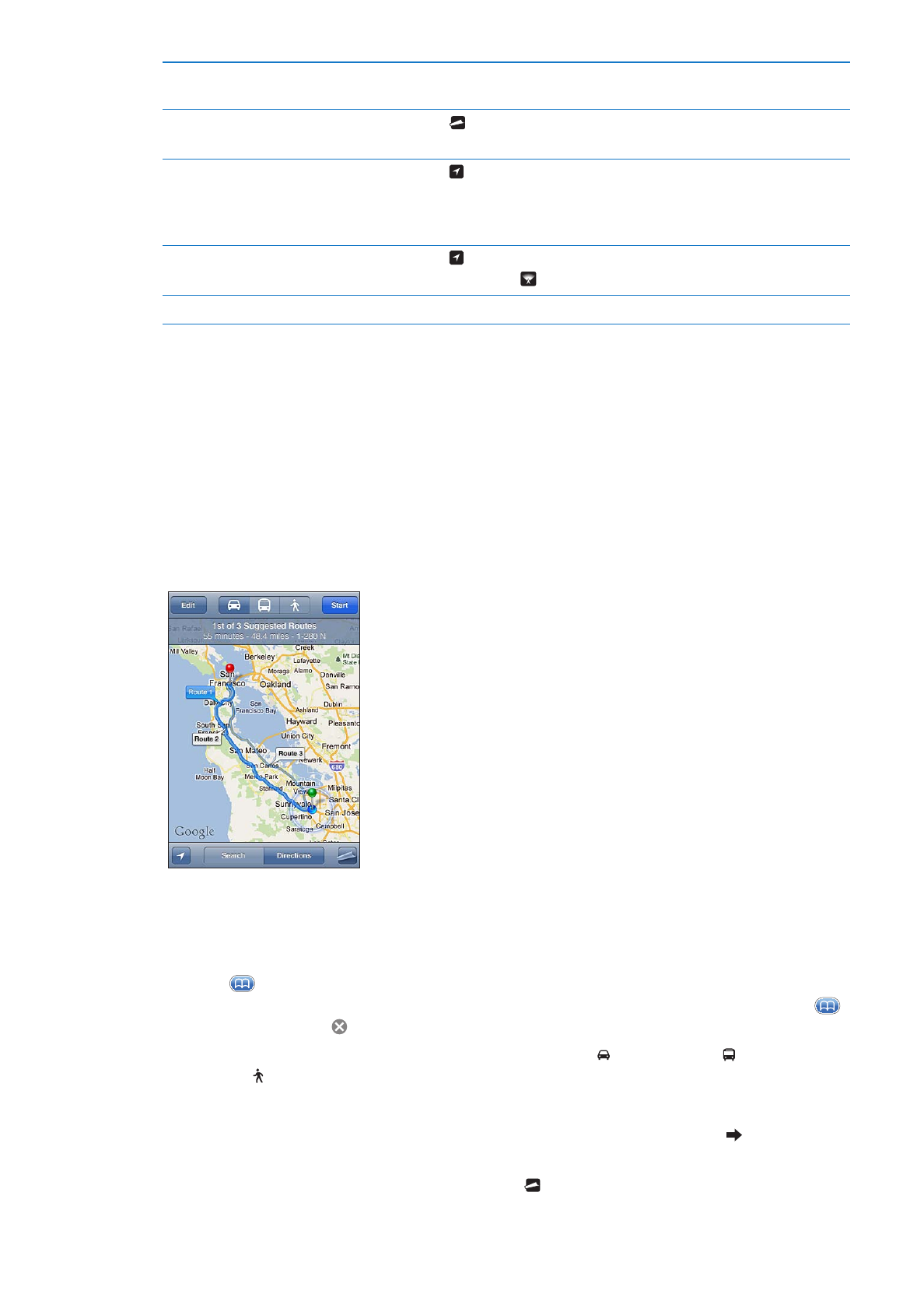
Visa namnet på en plats eller en
beskrivning av den
Tryck på nålen.
Visa en lista över de företag som
har hittats i en sökning
Tryck på och sedan på Lista.
Tryck på ett företag så visas det var det finns.
Hitta din aktuella position
Tryck på .
Din nuvarande position markeras med en blå markör. Om din position inte
kan bestämmas exakt visas en blå cirkel runt markören. Ju mindre cirkeln är
desto bättre är precisionen.
Visa vilken riktning du är vänd mot Tryck på igen.
Symbolen ändras till och kartan roteras så att din riktning framgår.
Markera en plats
Tryck på kartan tills en släppt knappnål visas.
Viktigt:
Kartor, färdbeskrivningar och platsbaserade program behöver tillgång till datatjänster.
Dessa datatjänster kan ändras och kanske inte är tillgängliga i alla områden vilket leder till att
kartor, färdbeskrivningar och platsbaserad information kan vara otillgängliga, felaktiga eller
ofullständiga. Jämför informationen som ges av iPhone med omgivningen och följ det som står
på gatu- eller vägskyltar om du upptäcker någon avvikelse.
Om Platstjänster är av när du öppnar Kartor för första gången får du frågan om du vill aktivera
tjänsten. Du kan använda Kartor utan att Platstjänster är aktiverade. Se ”Platstjänster” på sidan 167.